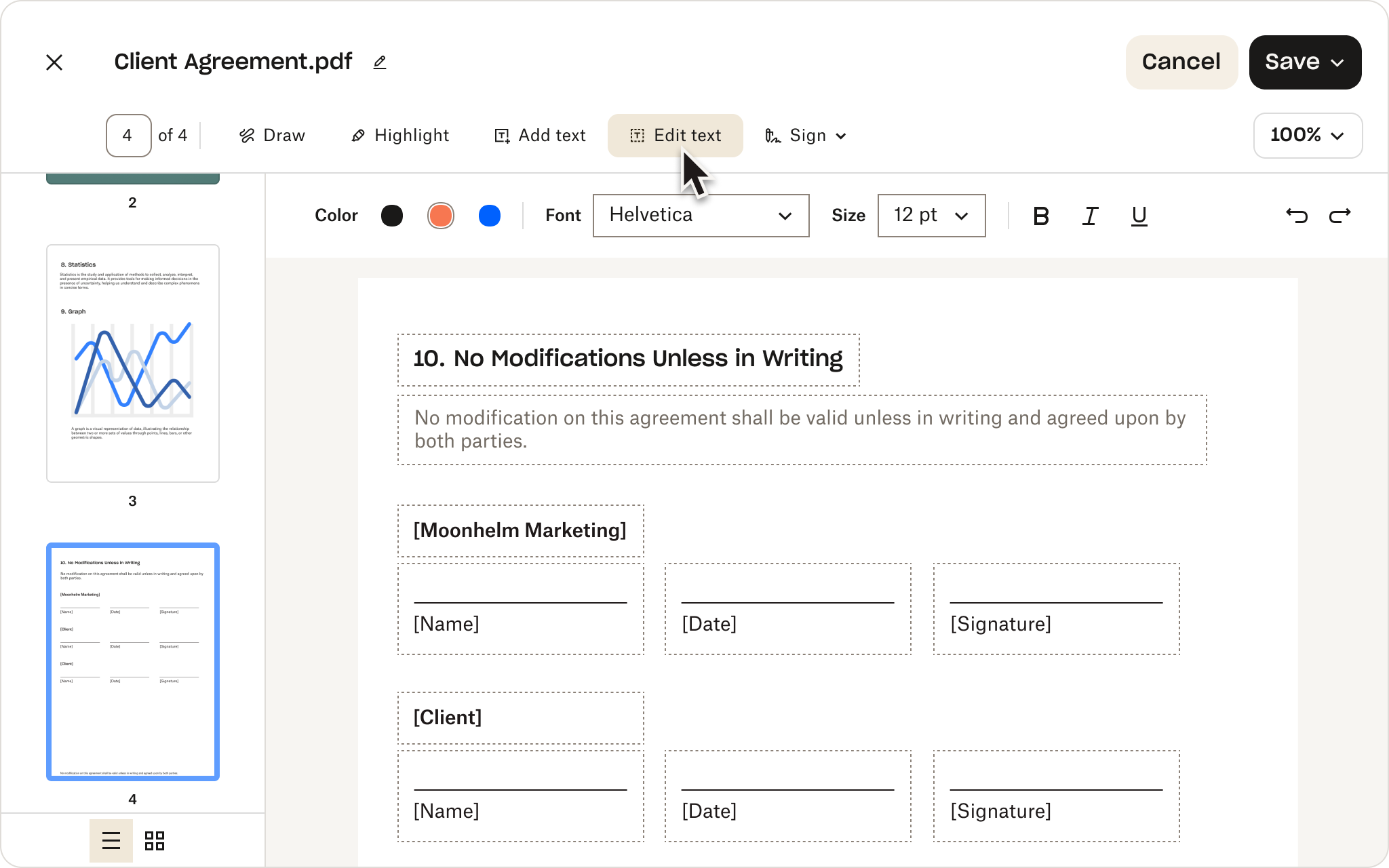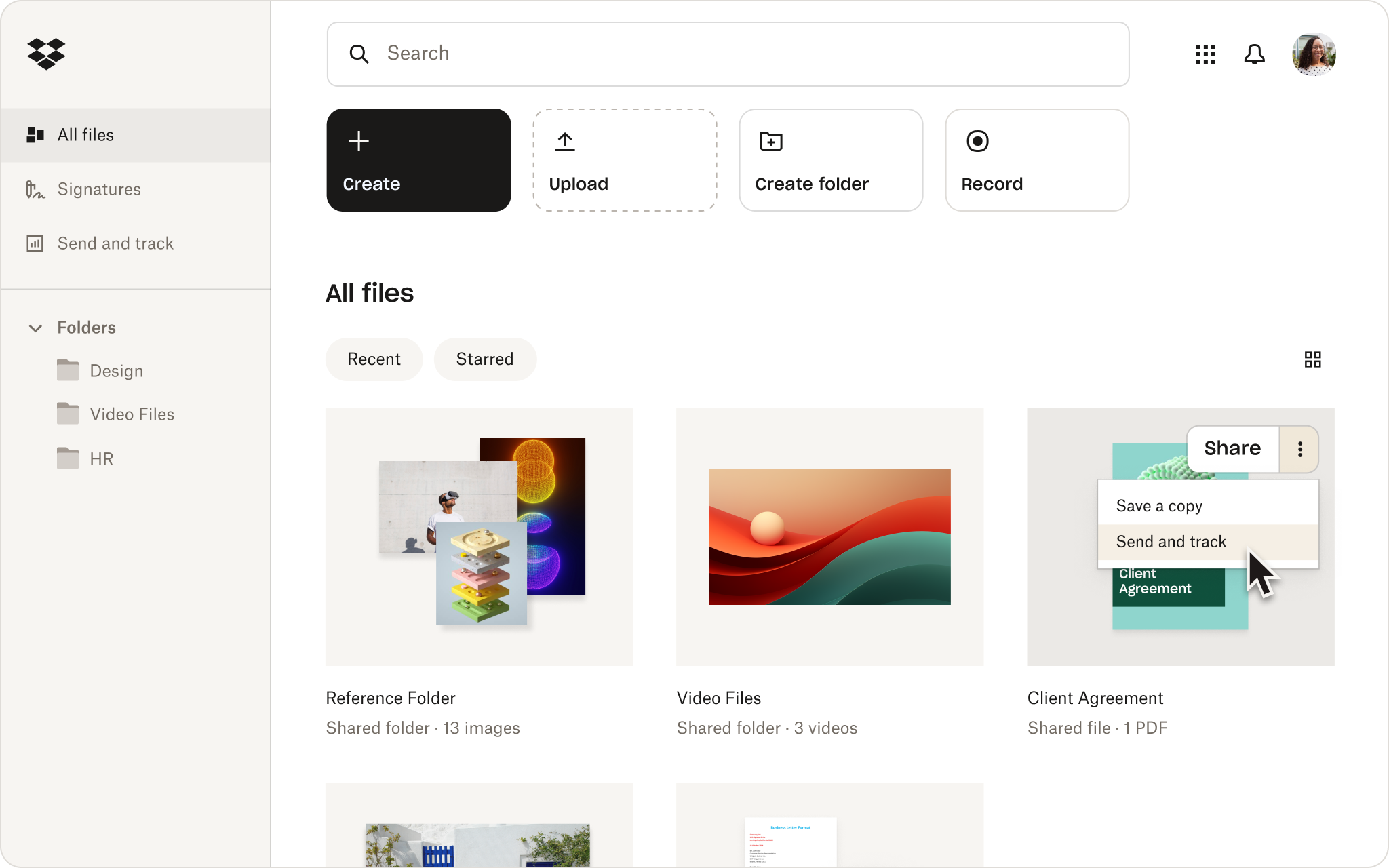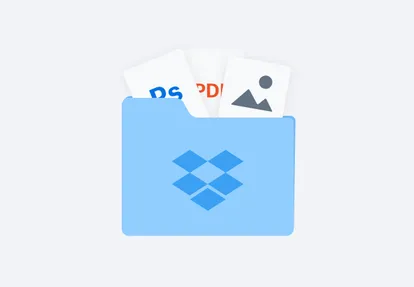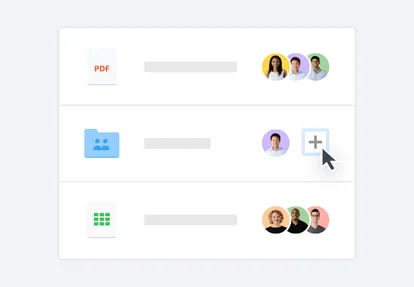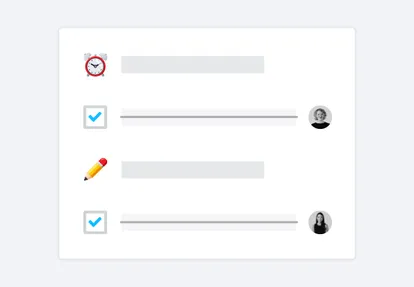出错啦!
如何将 PowerPoint 转换为 PDF
单击上面的上传文件按钮,然后选择要转换为 PDF 的 PPT 演示文稿。
观看 Dropbox 即时将 PPT 演示文稿转换为 PDF 的过程。
将转换后的 PDF 直接下载至您的设备。
注册 Dropbox 以访问其他 PDF 工具和工作流程。
通过 Dropbox 对 PDF 执行更多操作
将 PPT 和 PPTX 文件转换为 PDF 只是一个开始。通过我们的专用 PDF 工具和工作流程,可轻松存储、编辑和共享 PDF。一切均从 Dropbox 帐户开始。
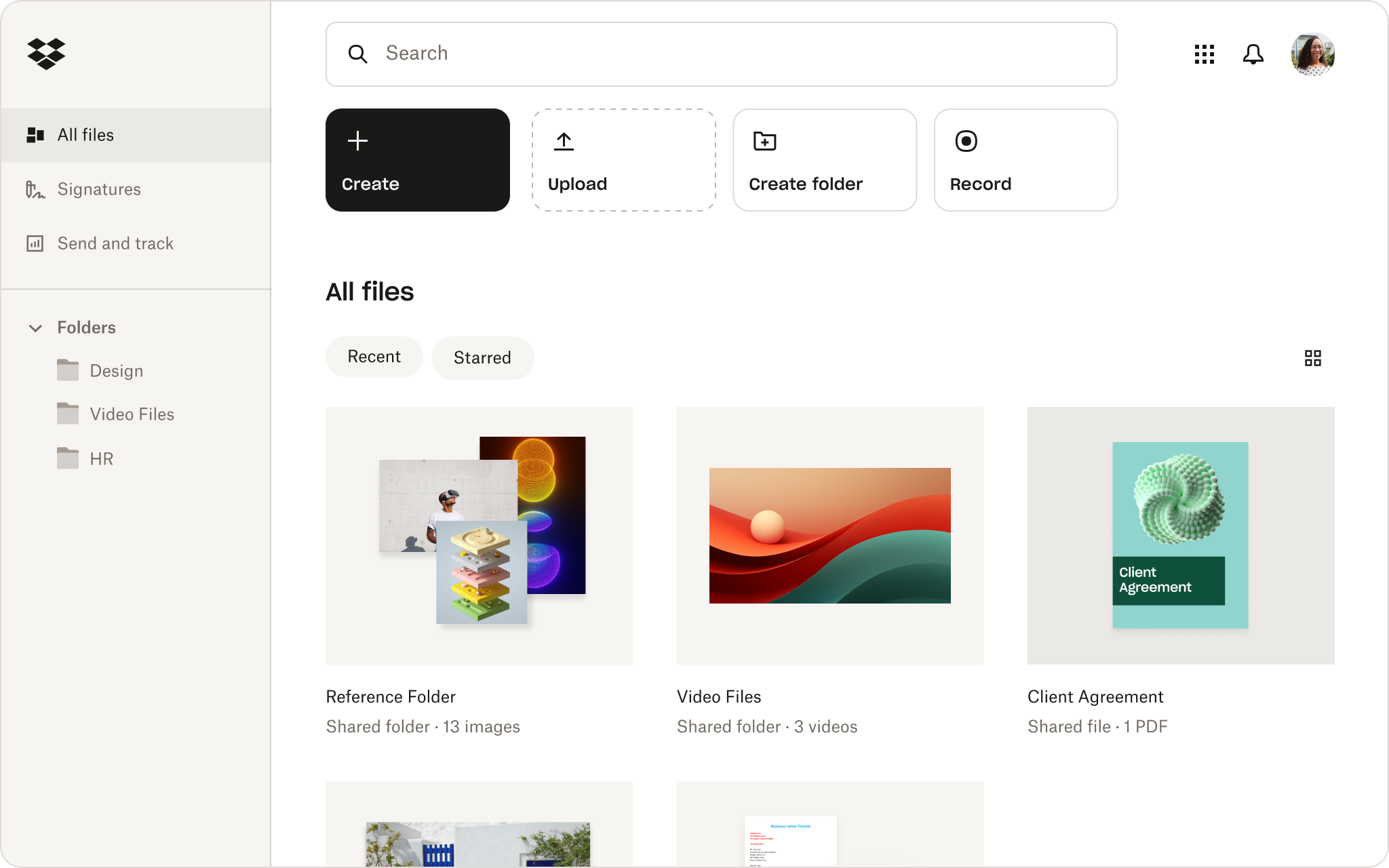
常见问题解答
PDF 是一种用于发送完成演示文稿的简单格式,而不会有共享可编辑文件的风险。
通过将 PowerPoint 演示文稿转换为 PDF,您可以锁定格式,包括使用的字体。这意味着,共享文件时,即使收件人设备上未安装原始字体,也会完全按照您的预期显示。
使用 Dropbox,您可以将多种类型的文档文件转换为 PDF,包括将 GDOC (Google Docs)、TXT 和 Word 转换为 PDF。
存储在 Dropbox 帐户中的任何 PPT 演示文稿均可转换为 PNG、JPG 或 PDF,无需下载文件或使用其他软件。
将 PowerPoint 演示文稿转换为 JPG 或 PNG 时,Dropbox 会在与源文件相同的位置创建一个文件夹。该文件夹将包含原始 PPT 文件中每张幻灯片的选定格式(JPG 或 PNG)的图像。
虽然这两种格式均与 Microsoft PowerPoint 相关,但 PPTX 是 PPT 的后继格式。这两种格式之间最大的区别在于,PPT 文件是二进制文件,而 PPTX 文件基于 Open XML 格式。
这对于文件用户意味着什么?除了通常比 PPT 文件更小、更高效外,PPTX 文件还更具安全优势,且由于与 Open XML 标准兼容,更易于在其他软件中打开。